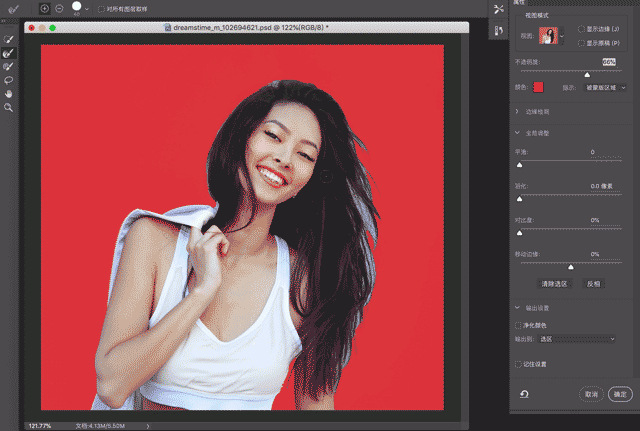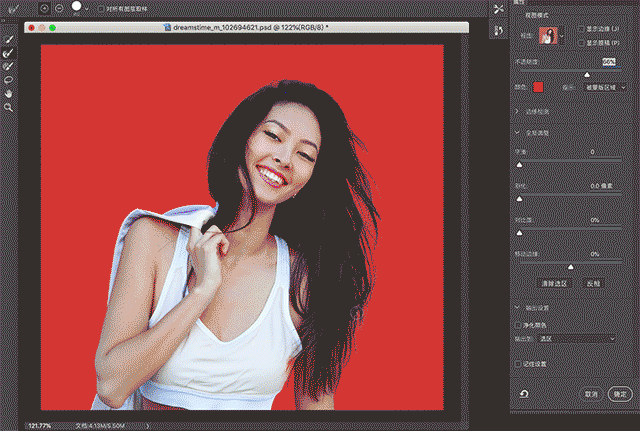抠图技巧,通过实例来讲解在抠图中的一些技巧(3)
来源:公众号
作者:葱爷
学习:17655人次
6.把身体部分用钢笔工具抠出来,然后与人物头部合并在一起就可以了。
技巧四、调整边缘抠图
这个工具类似老版本Photoshop软中的“抽出”滤镜,与通道抠图一样,常用来抠头发丝,但效果更佳。具体使用方法如下:
1.在Ps中打开一张披头散发的女人图片,同样图片的背景与头发丝的明暗对比最好是比较明显的。
2.选择魔棒工具,把背景点选出来,注意容差不要设置太大,然后按快捷键“ctrl +i”反选,这样我们就得到了主体的大概选区。
如果大家细心观察的话就会发现,在使用魔棒工具的时候可以发现顶部菜单栏的右边,有一个调整边缘的选项(新版本中叫选择并遮住),点击它就可以进入调整边缘面板,当然,你也可以在滤镜菜单栏中找到它。


3.进入调整边缘面板后,选中调整边缘画笔工具,在右边面板中选择叠加模式,然后选中调整边缘画笔,并把画笔调整到适当大小,沿着头发丝与背景的交接处涂抹。
4.待所有位置涂抹完成后,你可以看到头发都被干净的擦出来了,然后在面板下部的输出设置里,选择新建图层 ,点击确定、头发丝部分就抠出来了。
由于部分头发反光的地方也擦掉了一点,透明度会有低,我们可以把图层复制一层,如果有些部分被擦除了,可以用历史记录画笔工具补回来。
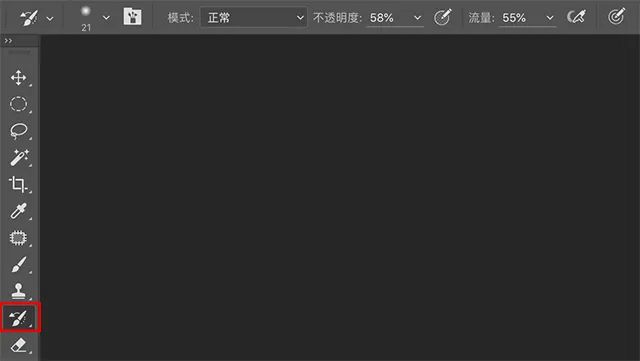
如果发现头发边缘还有少于灰色背景没有抠干净,可以使用背景橡皮擦工具做适当擦除。
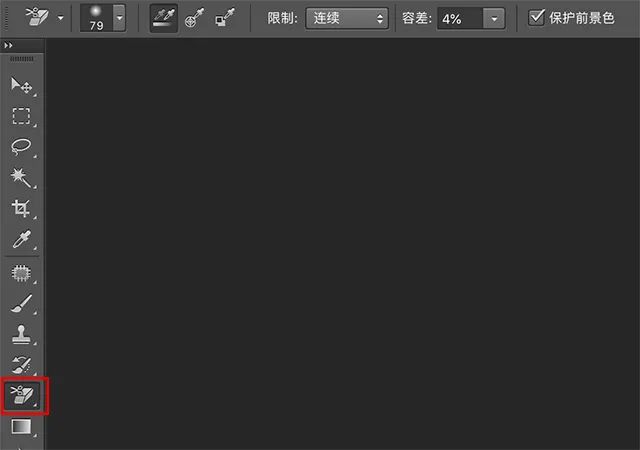
6.把身体被擦除的部分用钢笔工具抠出来,与头发部分合并在一起就可以了。
结语: 虽然有一些技巧可以帮助我们更快更好地抠图,但是照片本身的质量才是影响抠图的关键,所以我们在拍照片或者选择图片时,要保证背景尽量干净,背景与主体交界处的色值(色相、明度、饱和度)对比越大越好,特别是类似人物、动物比较难抠的图片,否则再好的技巧、再牛的抠图大师也只能望图兴叹。 最后给大家两张图片练练手,注意,别指望用一个工具一步到位。相信通过以上例子的学习,同学们已经有所掌握,抠图是个细心加耐心的活,熟能生巧,不要怕哪种工具不会用,用不好,只要你每天练习,PS技术一定会越来越好。学习 · 提示
相关教程
关注大神微博加入>>
网友求助,请回答!